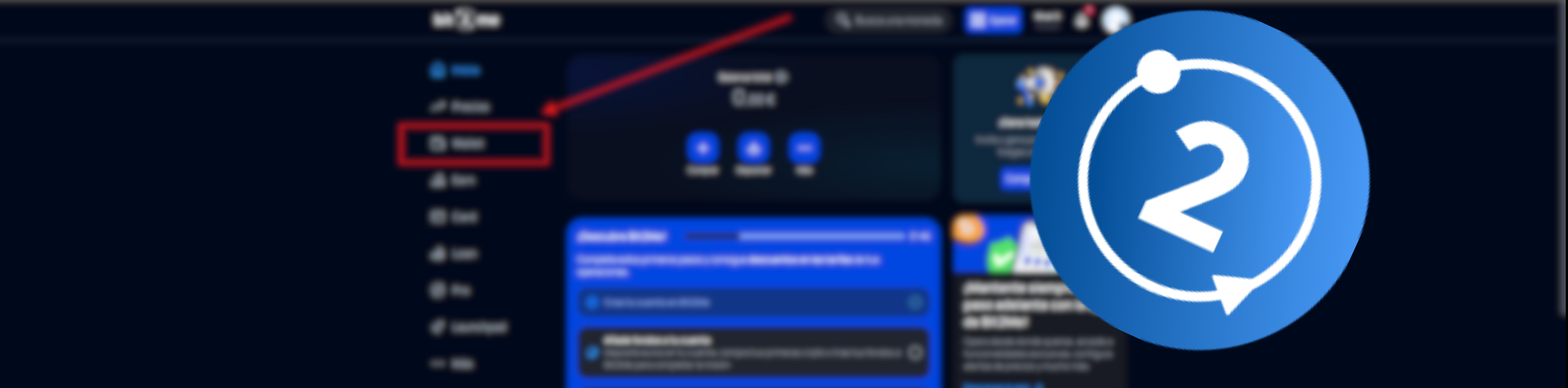
Si eres usuario de Binance y necesitas exportar tu historial de transacciones para poder pasarlo a tu técnico de Cryptoimpuestos y calcular tus impuestos de criptomonedas, esta guía es para ti. Vamos a detallarlo paso a paso para que no te pierdas en el proceso. Prepara tu cuenta de Binance y sigue los siguientes pasos.
Paso 1: Acceder a la Historia de Transacciones
Iniciar sesión en Binance:
Primero, ingresa en tu cuenta de Binance desde la página web oficial https://www.binance.com. Asegúrate de tener tus credenciales a mano y de haber completado cualquier verificación de seguridad que tu cuenta requiera.
Acceder a la sección de «Historial de Transacciones»:
Una vez dentro de tu cuenta, dirígete a la parte superior derecha de la pantalla, donde encontrarás un icono de cartera. Este es el icono que indica que puedes acceder a tu historial de transacciones. Aquí se desplegará un submenú y buscaremos la sección de Historial de Transacciones.
Paso adicional: Si no ves el ícono de inmediato, asegúrate de estar en la vista «desktop» de Binance. Si estás en la app móvil, la interfaz es ligeramente diferente, pero puedes llegar a la sección de historial desde el menú de «Cartera».
Acceder desde el enlace directo:
También puedes acceder directamente a la página del historial de transacciones de Binance desde este enlace:
https://www.binance.com/en/my/wallet/history/deposit-crypto. Esto te llevará directamente a la página donde podrás consultar tu historial de transacciones.
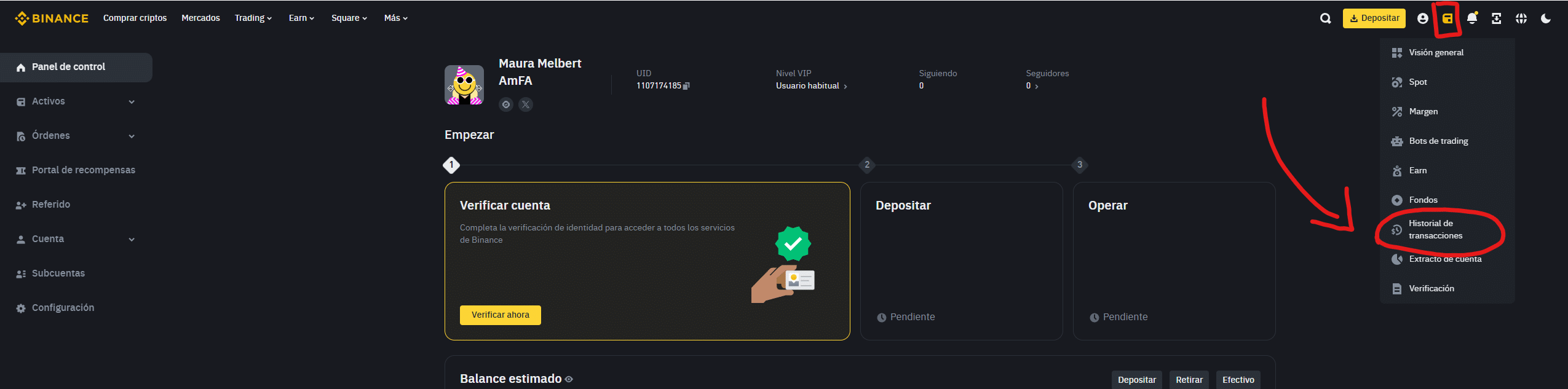
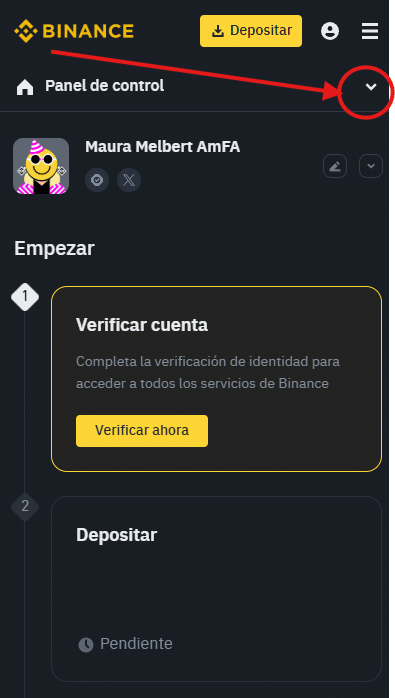
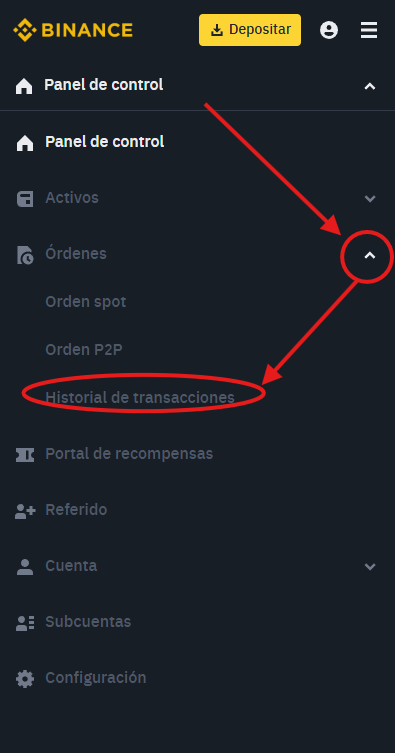
Paso 2: Exportar el Historial de Transacciones
Una vez que estés en la página de «Historial de Transacciones», sigue estos pasos:
Seleccionar el ícono de exportación:
En la parte superior derecha de la página, cerca del ícono de notificaciones (🔔), verás el ícono de documento 📄, pero esta vez con una flecha hacia abajo. Este ícono es el que te permite exportar el historial.
Haz clic sobre este ícono y selecciona la opción «Exportar registro de transacciones«. Esto abrirá una ventana emergente que te permitirá configurar la exportación de tus datos.
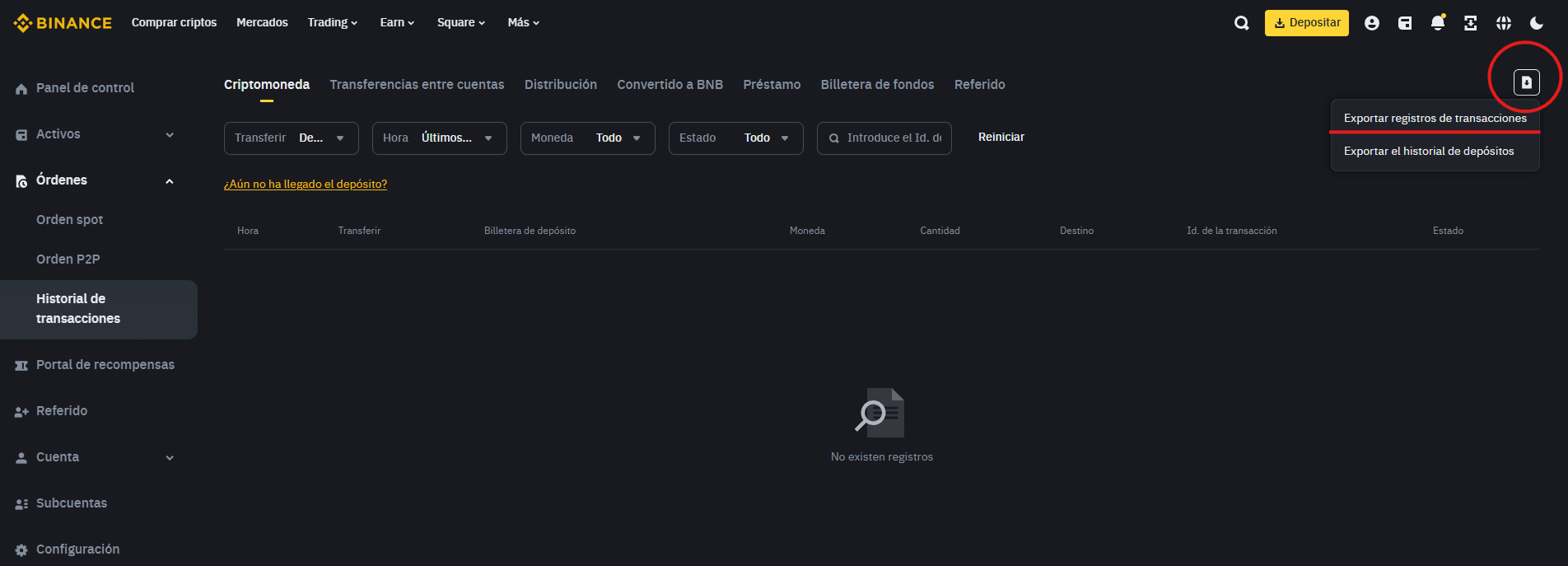
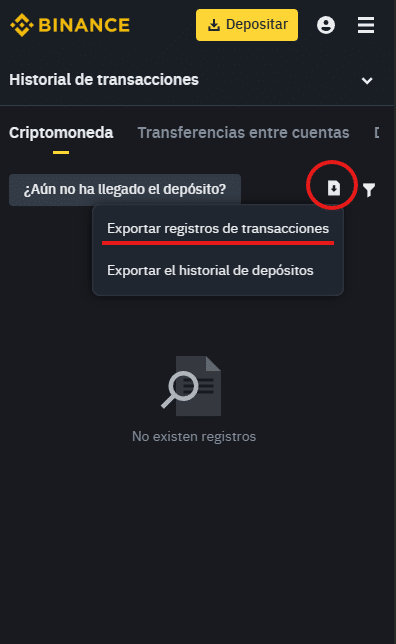
Configurar el rango de fechas:
En la ventana emergente, verás varias opciones para configurar el rango de fechas. Es muy importante que configures correctamente el periodo que necesitas. Aquí te explicamos cómo hacerlo:
Bajo la sección selecciona el intervalo de tiempo, selecciona la opción «Personalizar«.
Luego, establece el rango de fechas personalizado que necesitas. Ten en cuenta que puedes exportar hasta 12 meses de transacciones a la vez. Si necesitas un historial de varios años, tendrás que repetir este proceso varias veces.
Si necesitas, por ejemplo, todas las transacciones de 2023, deberás establecer la fecha de inicio el 1 de enero de 2023 y la fecha de fin el 31 de diciembre de 2023.
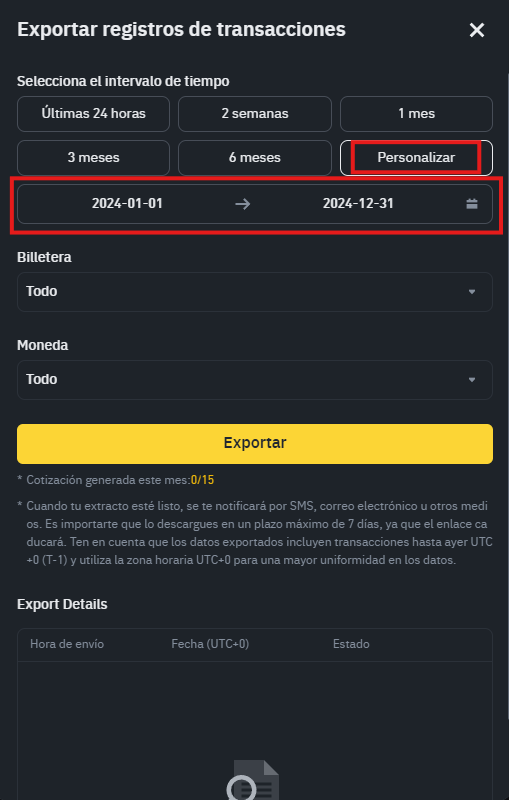
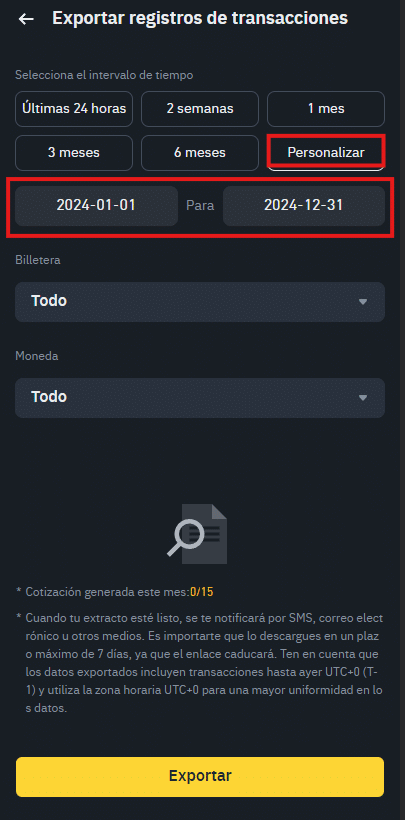
Generar el archivo de exportación:
Después de configurar el rango de fechas, haz clic en «Exportar«. Dependiendo del volumen de transacciones que tengas en ese rango de fechas, puede tardar unos momentos en generar el archivo.
Una vez generado, Binance te dará la opción de descargar el archivo. Este archivo será un archivo CSV que contiene todas tus transacciones en el rango de fechas que has seleccionado.
El archivo csv tiene que tener este aspecto. Fijate en la denominación de las «columnas».
«USER ID» «UTC TIME» «ACCOUNT» «OPERATION» » COIN» «CHANGE» «REMARK»

Si deseas importar tus transacciones de Binance de manera automática, lo mejor es utilizar la API de Binance. A continuación, te explicaré cómo generar las claves API, configurarlas correctamente y pasarlas a tu técnico asignado de Cryptoimpuestos.
1. Iniciar sesión en Binance
Primero, ve a la página oficial de Binance y inicia sesión en tu cuenta.
2. Ir a la página de gestión de API de Binance
Una vez que hayas iniciado sesión, debes acceder a la página de gestión de API en Binance. Para hacer esto:
Haz clic en el icono de perfil en la parte superior derecha.
En el menú desplegable, selecciona «API Management» o «Gestión de API».
Esta página es donde podrás crear y administrar las claves API de tu cuenta de Binance.
3. Crear una nueva clave API
En la página de gestión de API, haz clic en el botón «Create API» (Crear API).
Pon un nombre descriptivo para tu nueva API, como por ejemplo, «Renta2024».
Haz clic en «Create API».
4. Completar la autenticación de dos factores (2FA)
Binance requerirá que completes el proceso de autenticación de dos factores (2FA) por razones de seguridad. Si aún no has configurado 2FA en tu cuenta de Binance, sigue las instrucciones que te proporcionen para habilitarla. Asegúrate de tener tu dispositivo de autenticación disponible.
5. Configurar permisos para la API
Por defecto, solo se otorgará el permiso de lectura a las claves API. Esto es lo que necesitas, ya que Cryptoimpuestos solo necesita acceder a los datos de tu cuenta sin poder realizar transacciones. Asegúrate de no conceder permisos adicionales (como permisos de escritura o de retiro), y verifica que no haya restricciones de IP aplicadas.
En la página de configuración de la API, asegúrate de que solo esté activada la opción «Read» (Lectura).
Desactiva cualquier otra opción de permisos, como «Trade» o «Withdraw».
Asegúrate de que no haya restricciones de IP aplicadas a la clave API.
6. Copiar las claves API
Una vez que hayas creado la API, Binance te proporcionará dos claves: API Key y API Secret.
Copia ambas claves (API Key y API Secret).
Guarda estas claves en un lugar seguro. Compartelas exclusivamente con el técnico que este llevando tu caso, con NADIE más.